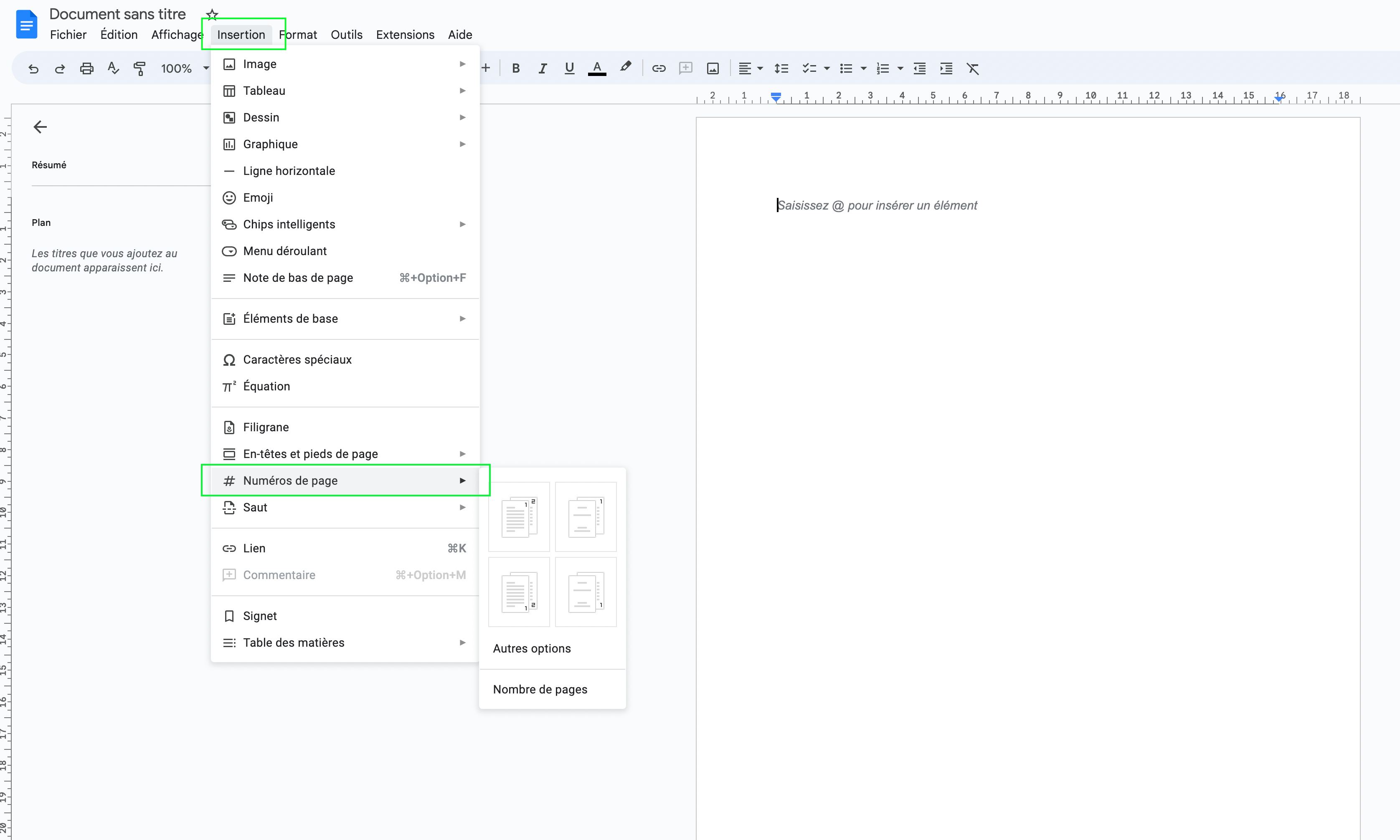Mettre Des Icones Sur Ma Page De Garde Google Chrome

Alors, figurez-vous, l'autre jour, j'étais là, à regarder ma page d'accueil Chrome, vide, désespérément vide... C'était comme un immense désert numérique. J'avais besoin de quelque chose, n'importe quoi, pour lui donner un peu de vie, un peu de… moi. (Oui, c'est profond, je sais. 😜)
Et puis, ça a fait tilt ! Les icônes ! Pourquoi ne pas mettre des icônes sur ma page de garde Google Chrome ? Après tout, on utilise tous Chrome, et avouons-le, la page de démarrage par défaut est un peu... tristoune. On peut faire tellement mieux ! Alors, si toi aussi, tu as envie de personnaliser un peu ton navigateur, suis le guide !
Pourquoi Personnaliser Ta Page de Garde Chrome ?
Bon, la question peut paraître bête, mais autant l'adresser directement. Pourquoi s'embêter à modifier quelque chose qui fonctionne déjà ? Eh bien, pour plusieurs raisons, mon cher Watson :
- Accès Rapide : Imagine, un seul clic et tu arrives directement sur tes sites préférés. Fini de taper l'adresse à chaque fois ! (Gain de temps, bonjour !)
- Organisation Optimale : Regroupe tes sites par thèmes (travail, loisirs, réseaux sociaux...). C'est comme avoir un bureau bien rangé... sauf que c'est numérique.
- Motivation Visuelle : Avouons-le, une belle page d'accueil, ça met de bonne humeur. C'est un peu comme décorer son bureau, ça rend le travail (ou le surf !) plus agréable.
- Affirmer Ta Personnalité : C'est *ta* page d'accueil, alors autant qu'elle te ressemble ! Mets-y les sites que tu aimes, les couleurs que tu préfères... Bref, fais-toi plaisir !
Franchement, après avoir goûté à la page de garde personnalisée, tu ne pourras plus revenir en arrière. Crois-moi, c'est addictif !
Comment Ajouter des Icônes (Raccourcis) sur Ta Page de Garde Chrome ?
C'est plus simple que tu ne le penses, promis ! Pas besoin d'être un expert en informatique, juste un peu de patience et de curiosité.
Méthode Classique (et Efficace) :
Chrome propose une option native pour ajouter des raccourcis. Suis ces étapes :
- Ouvre une nouvelle fenêtre Chrome.
- Regarde en bas à droite, tu devrais voir un bouton "Personnaliser Chrome" (ou un crayon). Clique dessus.
- Tu verras alors s'ouvrir un panneau de configuration.
- Dans ce panneau, cherche la section "Raccourcis".
- Clique sur "Ajouter un raccourci".
- Une petite fenêtre s'ouvre alors. Renseigne le nom du site web (par exemple, "Gmail") et l'URL (par exemple, "www.gmail.com").
- Clique sur "Terminer".
Et voilà ! Ton icône est maintenant sur ta page de garde ! Répète l'opération autant de fois que nécessaire pour ajouter tous tes sites préférés. Tu peux même les réorganiser en les faisant glisser avec ta souris. Pratique, non ?
Options Avancées (Pour les Aventuriers) :
Si tu veux aller plus loin, il existe des extensions Chrome qui permettent de personnaliser encore plus ta page d'accueil. Par exemple :
- Momentum : Une extension très populaire qui remplace ta page d'accueil par une belle photo, une citation inspirante et une liste de tâches.
- New Tab Redirect : Permet de rediriger ta nouvelle page d'accueil vers n'importe quelle URL. Idéal si tu as créé une page personnalisée avec du code HTML/CSS. (Pour les *vrais* geeks ! 😉)
- Infinity New Tab : Une autre extension qui offre de nombreuses options de personnalisation, comme la possibilité de changer le fond d'écran, d'ajouter des widgets et de personnaliser les icônes.
N'hésite pas à explorer le Chrome Web Store pour découvrir d'autres extensions qui pourraient te plaire. Mais attention, certaines extensions peuvent ralentir ton navigateur, alors choisis-les avec soin.
Quelques Conseils Utiles :
- Utilise des icônes claires et reconnaissables. Évite les icônes trop petites ou trop compliquées, car elles seront difficiles à identifier rapidement.
- Regroupe tes icônes par thèmes. Par exemple, crée un groupe pour tes sites de travail, un autre pour tes réseaux sociaux, etc. Ça rendra ta page d'accueil plus organisée et plus facile à utiliser.
- N'hésite pas à supprimer les icônes que tu n'utilises plus. Ta page d'accueil doit rester propre et bien rangée.
- Change ton fond d'écran pour l'assortir à tes icônes. Chrome permet de choisir un fond d'écran personnalisé. Profites-en pour créer une ambiance visuelle agréable.
Alors, prêt(e) à donner un coup de jeune à ta page de garde Chrome ? Lance-toi, explore les différentes options, et amuse-toi ! Après tout, c'est *ta* page d'accueil, alors fais-en ce que tu veux ! Et surtout, n'hésite pas à partager tes créations dans les commentaires ! J'ai hâte de voir vos pages personnalisées. 😊
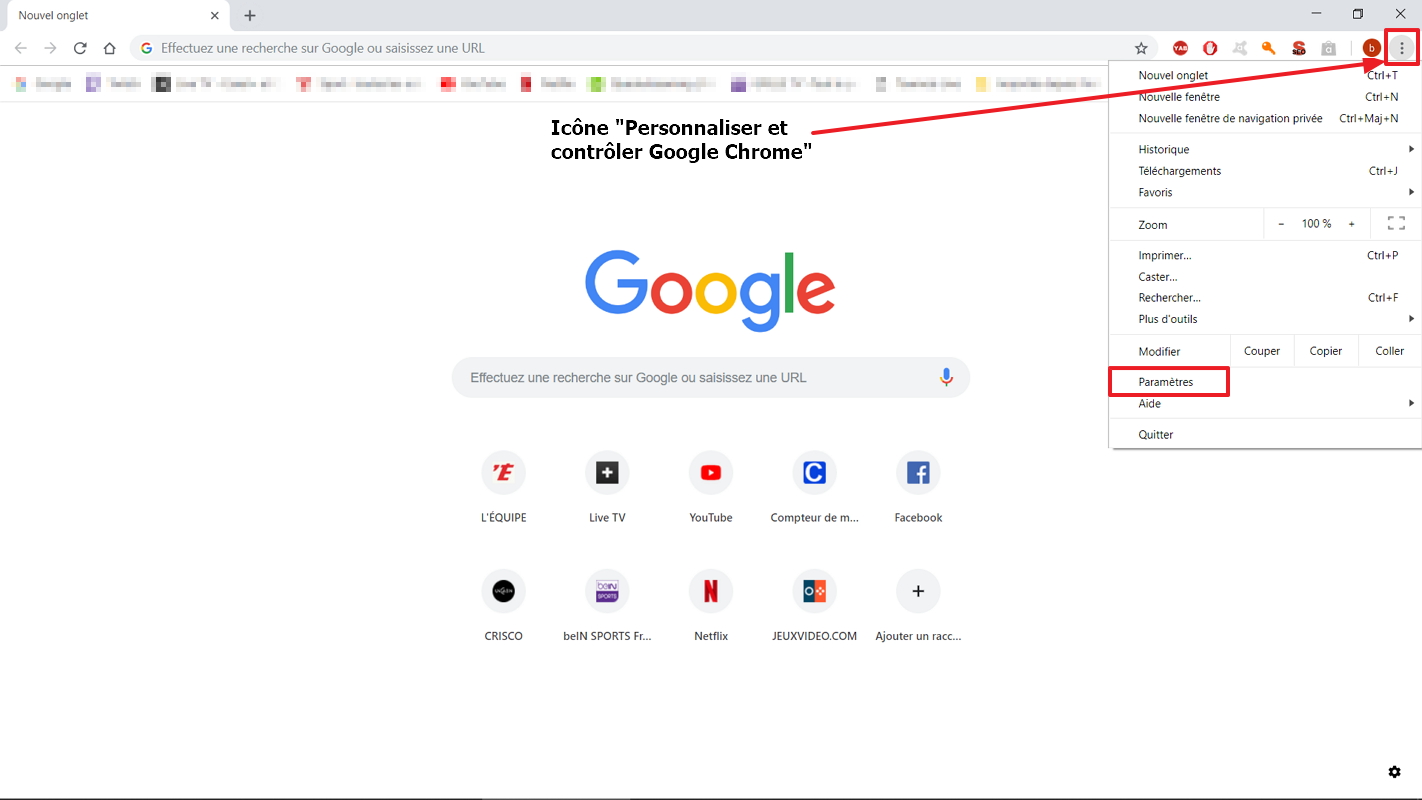
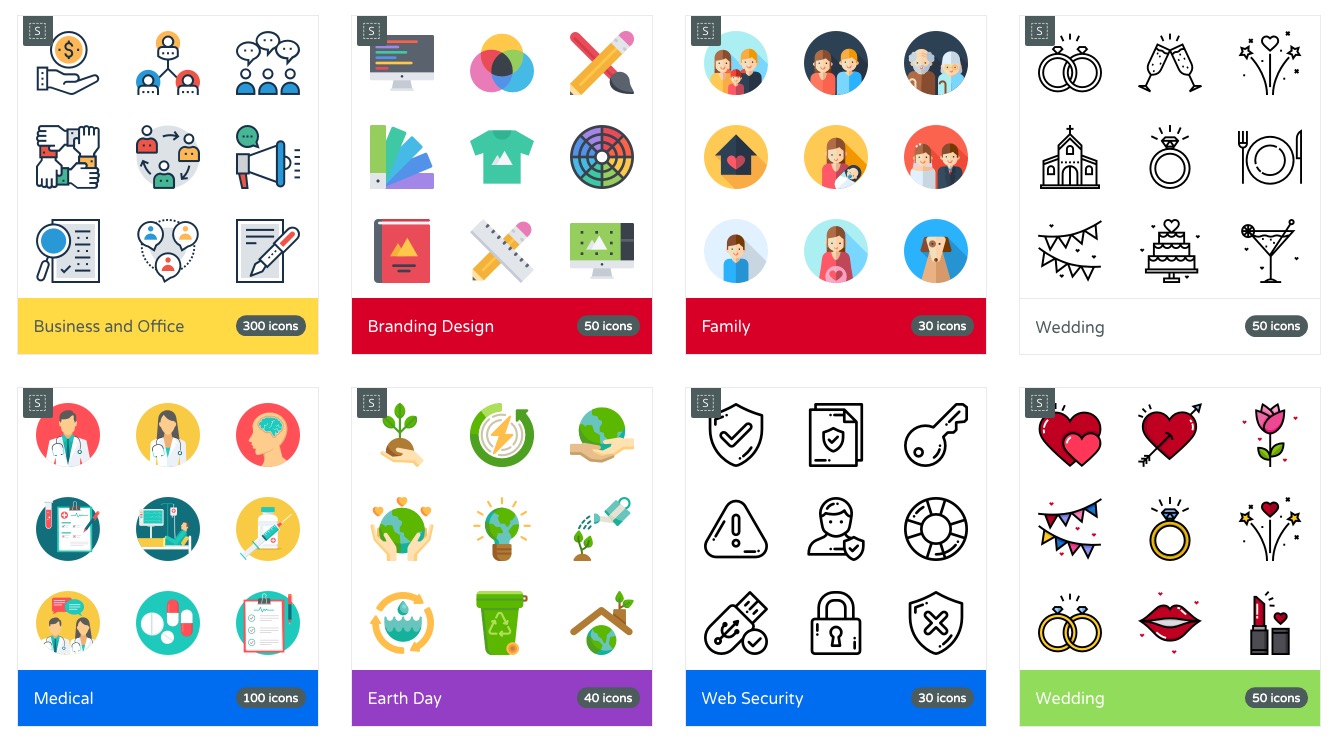






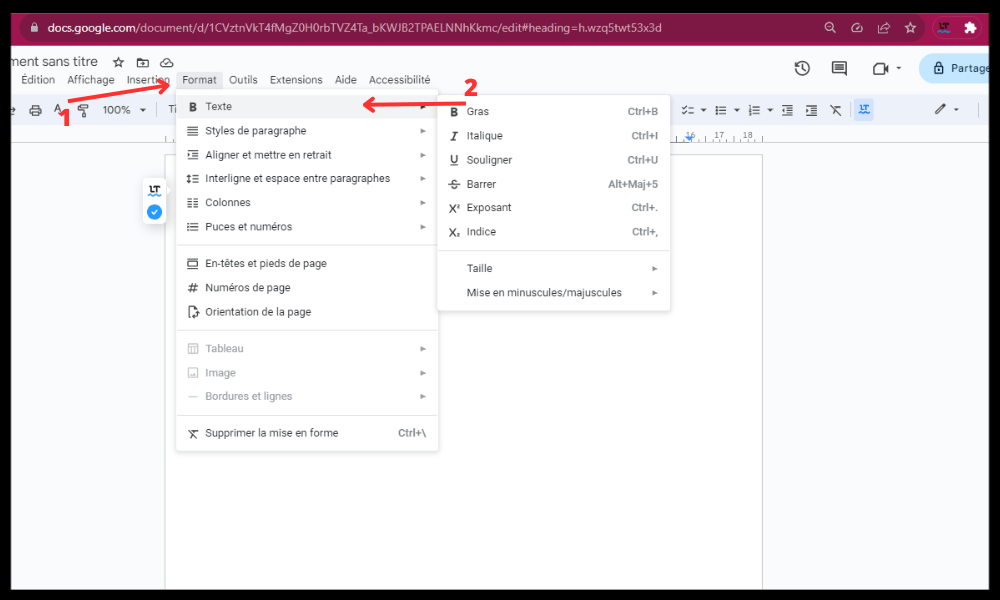
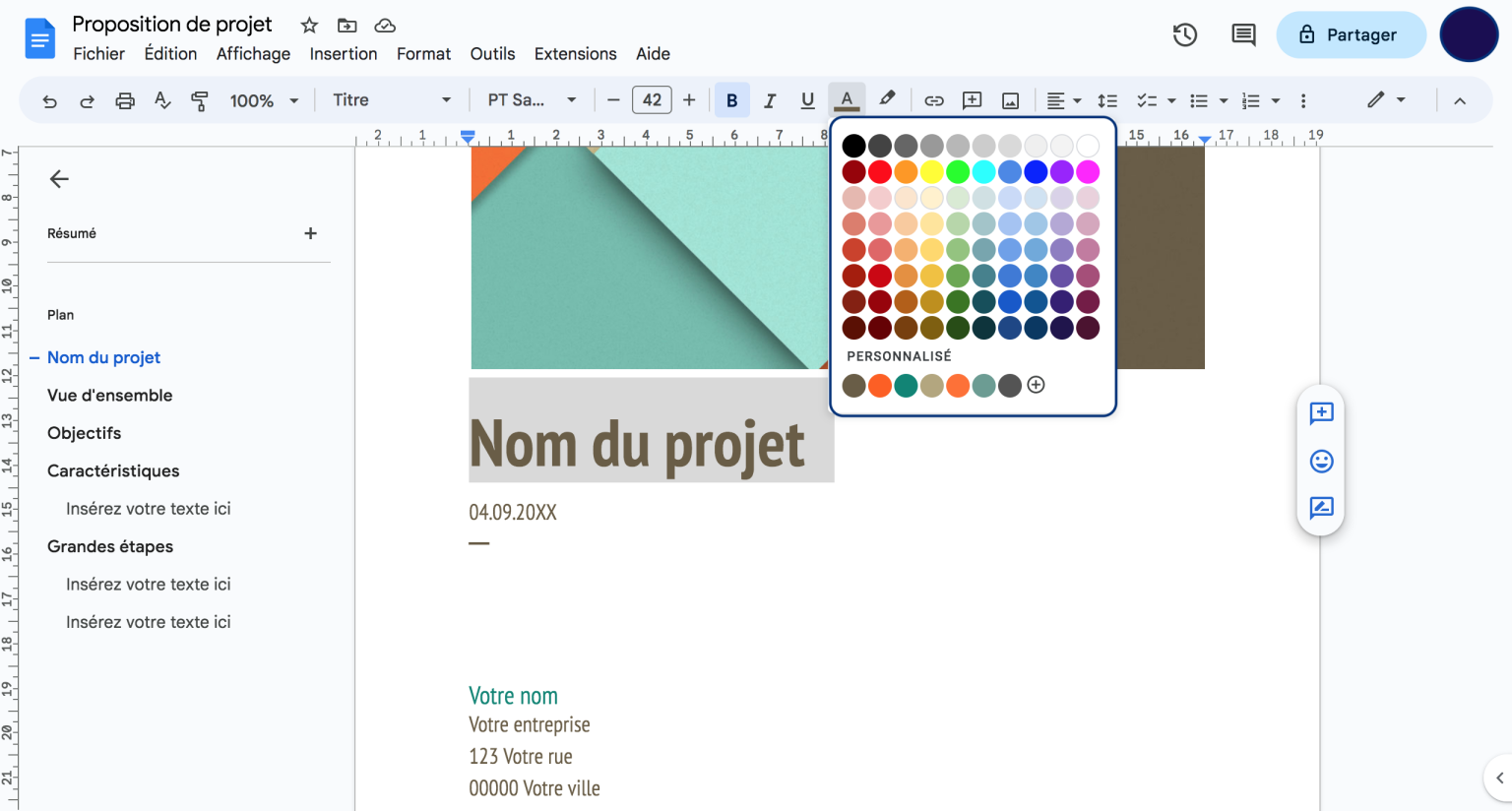

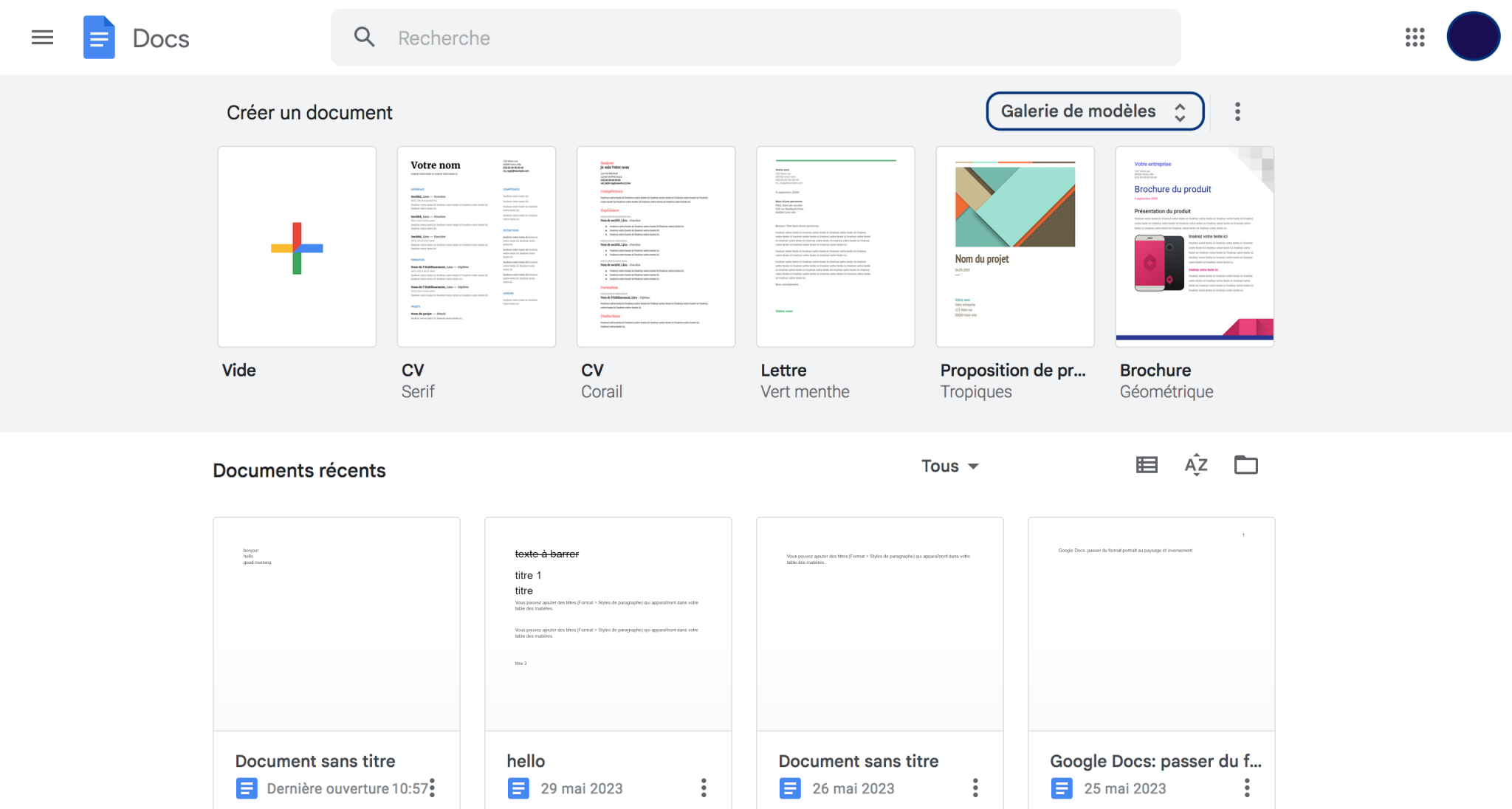


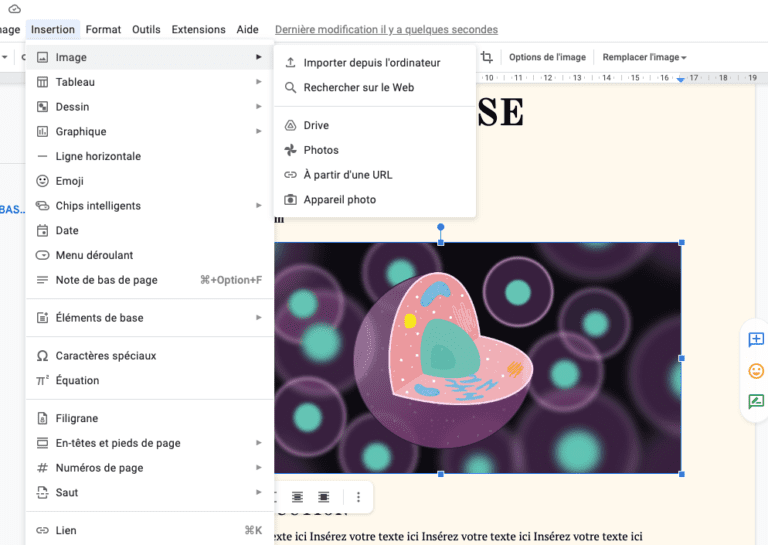

![Mettre Des Icones Sur Ma Page De Garde Google Chrome Découvrez comment créer des pages de garde dans Google Docs [Easy Steps]](https://cloudo3.com/resources3/images10/image-217-1008140656131.png)